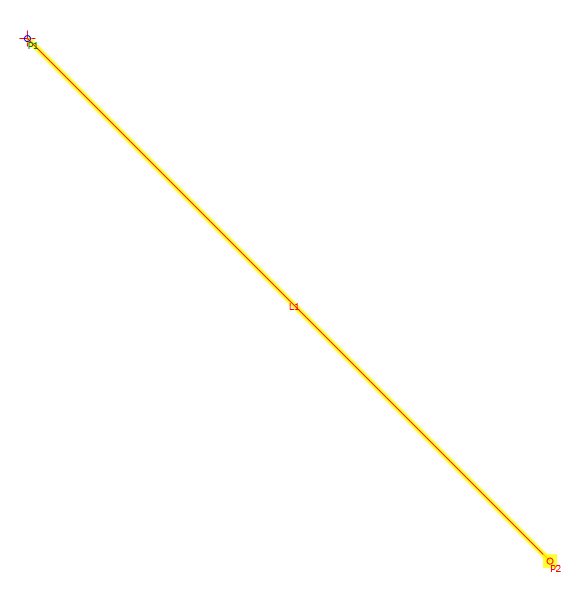Ponto: Delta X e Delta Y
Ponto: Delta X e Delta Y
Adicione um ponto que esteja localizado em um deslocamento especificado e em uma elevação de outro ponto.
Propriedades
Especifique os seguintes parâmetros no painel Propriedades.
| Ponto | |
| Número do ponto | Especifica o número do ponto. É possível alterar o valor do número do deslocamento gerado automaticamente. |
| Códigos do ponto | Especifica os códigos atribuídos para o ponto. |
| Tipo de geometria do ponto | |
| Tipo | Especifica o tipo do ponto. |
| Propriedades da geometria do ponto | |
| Do ponto | Especifique o ponto para o qual os valores do Delta X e d Delta Y são relativos. |
| Delta Y | Especifica o valor de elevação do ponto especificado na linha Do ponto. Clique em [...] para abrir o Editor de expressão, onde você pode inserir ou calcular um valor. |
| Delta Y | Especifica a diferença de deslocamento entre o ponto especificado na linha Do ponto. Clique em [...] para abrir o Editor de expressão, onde você pode inserir ou calcular um valor. |
| Vínculo | |
| Adicionar vínculo para a partir do ponto | Desenha um vínculo a partir do ponto especificado na linha do ponto atual para o ponto atual. |
| Nome | Especifica o nome do vínculo. |
| Códigos | Especifica os códigos atribuídos ao vínculo. |
| ApplyAOR |
Especifica se a superelevação ou o declive transversal será aplicada o para o vínculo. Nota: A caixa de seleção ApplyAOR afeta como a submontagem é visualizada no Subassembly Composer e como a submontagem se comporta quando ela é utilizada no Autodesk Subassembly Composer. É possível utilizar a guia Superelevação ou Declive transversal para definir os valores para visualizar o feito da superelevação ou inclinação para a submontagem no painel Visualizar. É possível utilizar a guia Parâmetros de entrada/saída para adicionar os parâmetros que são transferidos para o Autodesk Subassembly Composer quando a submontagem for importada.
|
| Diversos | |
| Comentário | Indica as notas sobre o ponto. Os comentários podem ser exibidos no painel Visualizar. |
Exemplos
Para ver um exemplo de como este elemento de geometria é usado, abra o seguinte arquivo de amostra PKT:
Point Delta X and Delta Y Example.pkt
Neste exemplo, P1 está localizado na origem. P2 foi criado em um deslocamento de 1 e em uma elevação de -1 relativa ao P1. Para rever os parâmetros, selecione o  ponto Delta X e Delta Y ponto no diagrama e, a seguir, consulte o painel Propriedades.
ponto Delta X e Delta Y ponto no diagrama e, a seguir, consulte o painel Propriedades.